Shopify向け定期購入アプリ「Go Sub | 定期購入 | Subscription」とKlaviyoを連携して売上アップ!
Shopify向けサブスクアプリの「Go Sub | 定期購入 | Subscription」と、メールマーケティングツールの「Klaviyo」を連携し売上アップに繋げる方法を解説します!
実は2つのアプリを活用すると、簡単に設定が完了します!。
LTVの向上、さらにサブスク解約防止に直結する「サブスク×メールマーケ」の方法を徹底解説します。
「Go Sub | 定期購入 | Subscriptionとは」?
日本国内のマーチャント様向けにShopifyサブスクリプションAPIを使用した定期購入アプリ、『Go Sub | 定期購入 | Subscription』を開発致しました。弊社制作のカスタムアプリとなりますので、導入時にストアフロントのデザインをカスタマイズしたり、サポートを日本語で行うことが可能です。
『Go Sub | 定期購入 | Subscription』の詳しい機能や設定方法については以下を参照してください。
klaviyoとは?
Klaviyoとは、メール配信・マーケティング機能の両方を兼ね備えたメールマーケティングツールです。
Shopifyでも利用ができ、Shopifyにご登録の顧客情報と連動してサイト内のユーザーの行動に合わせたパーソナライズなメールや、セグメントを分けたメール配信をできるのが特徴です。
また、ユーザーからの評価が高いのもポイントです。レビュー評価が4.3、レビュー数が1468レビュー(2022年1月時点)と多くのユーザーから支持されております。また、世界中の265,000以上の店舗がKlaviyoを使用しておりアプリ自体の導入も簡単なので、おすすめのツールと言えます。
Klaviyo導入のお問合せはこちら
「Go Sub | 定期購入 | Subscription」と「Klaviyo」の連携方法
「Go Sub | 定期購入 | Subscription」と「Klaviyo」の連携方法について詳しく解説します。
Go Subは、サブスクの回数や特定の商品を購入した顧客に対してタグを付与することができます。
タグに対して、klaviyoでフローやキャンペーンを作成すれば、特定の顧客に対してリーチすることができます。
まずは、Go Subの管理画面から設定→タグをクリックします。
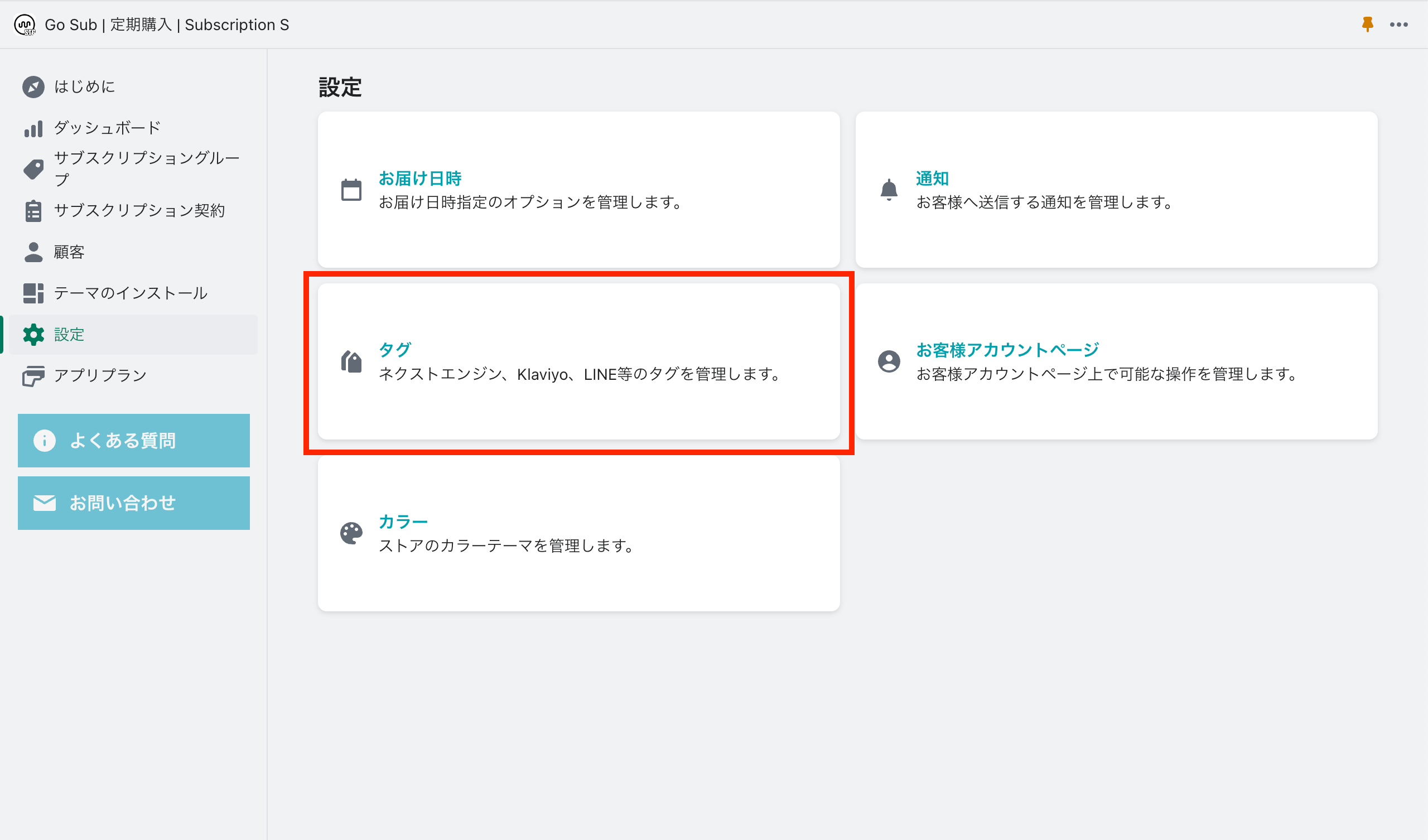
サブスクリプションのお客様及び注文に付与されるタグを管理できます。Shopifyのタグは顧客・注文管理で利用でき、LINE、Klaviyo、ネクストエンジン、オープンロジ、ロジレス等の他のサードパーティーサービスとの連携でも利用できます。
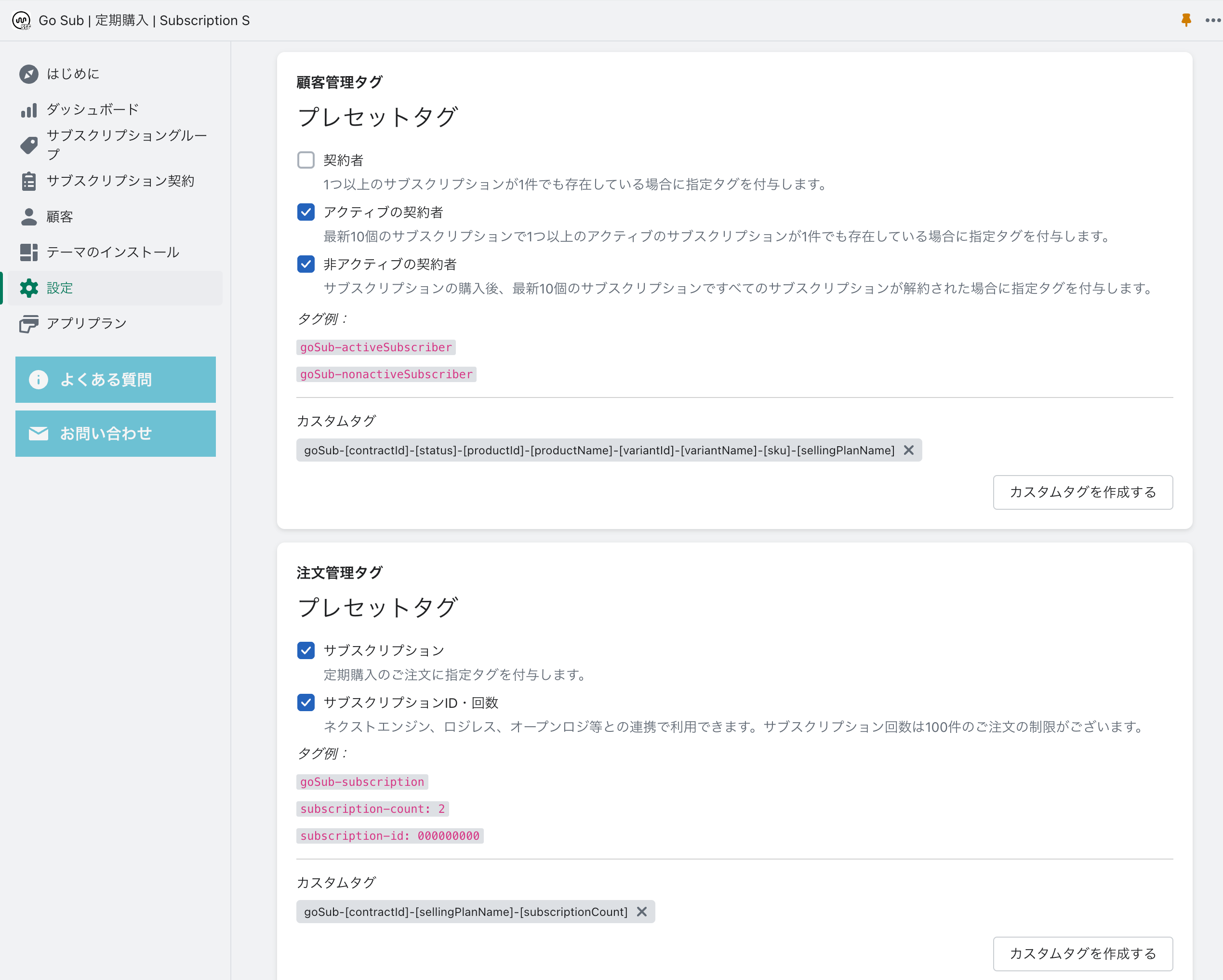
顧客管理タグ
プリセットタグ
- 契約者
- 1つ以上のサブスクリプションが1件でも存在している場合に指定タグを付与します。
- アクティブの契約者
- 最新10個のサブスクリプションで1つ以上のアクティブのサブスクリプションが1件でも存在している場合に指定タグを付与します。
- 非アクティブの契約者
- サブスクリプションの購入後、最新10個のサブスクリプションですべてのサブスクリプションが解約された場合に指定タグを付与します。
タグ例:
goSub-activeSubscriber
goSub-nonactiveSubscriber
注文管理タグ
プリセットタグ
- サブスクリプション
- 定期購入のご注文に指定タグを付与します。
- サブスクリプションID・回数
- ネクストエンジン、ロジレス、オープンロジ等との連携で利用できます。サブスクリプション回数は100件のご注文の制限がございます。
タグ例:
goSub-subscription
subscription-count: 2
カスタムタグ
顧客や注文に対して、
サブスクリプションIDやサブスクリプション回数、プラン名などでカスタムタグを作成することもできます。
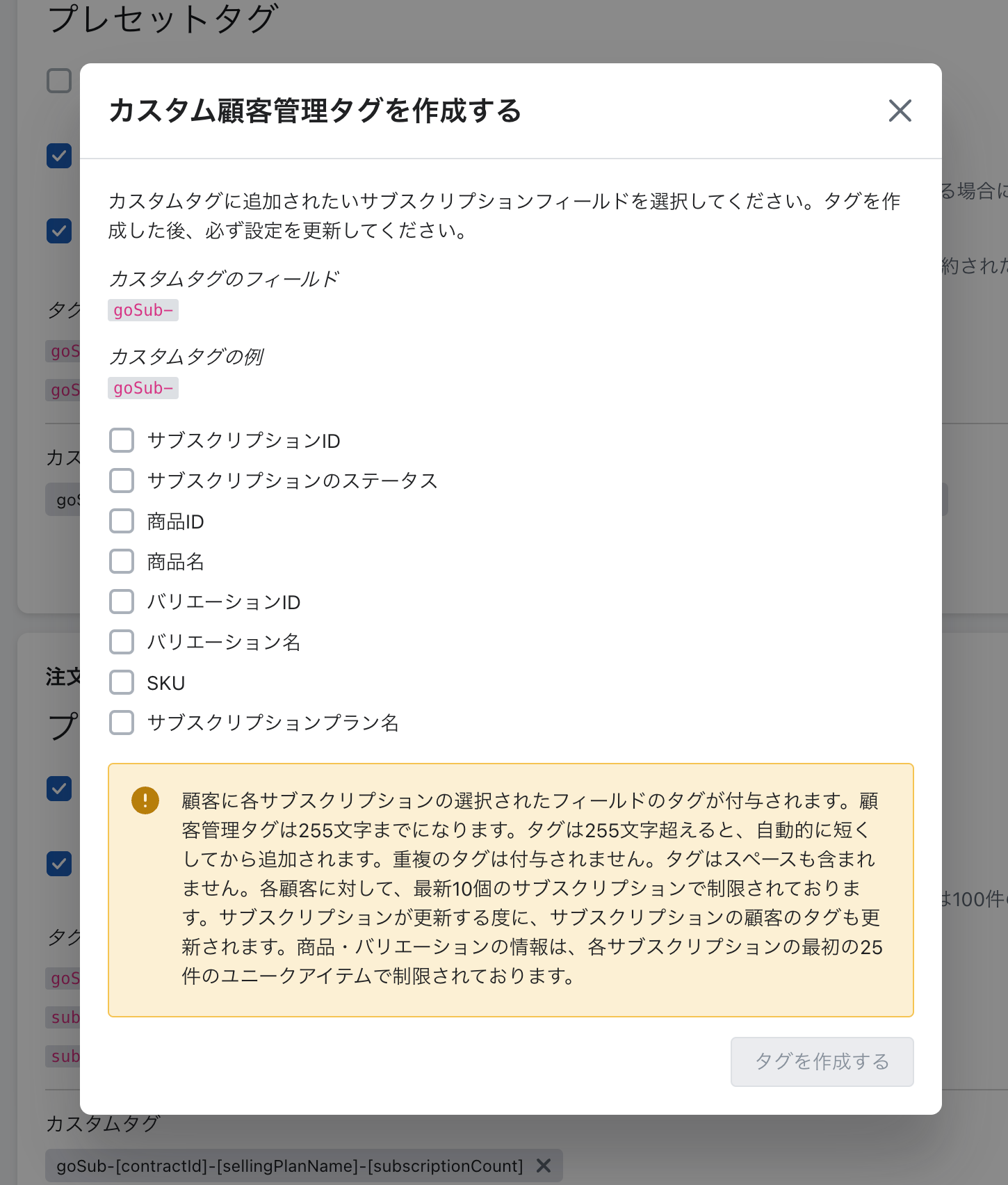
Klaviyoの設定
まずはGo Subで設定したタグを活用してリストを作成します。
リストの作成
左のメニューバーで「Lists & Segments」を選択し、右上「Create List/Segment」をクリックします。
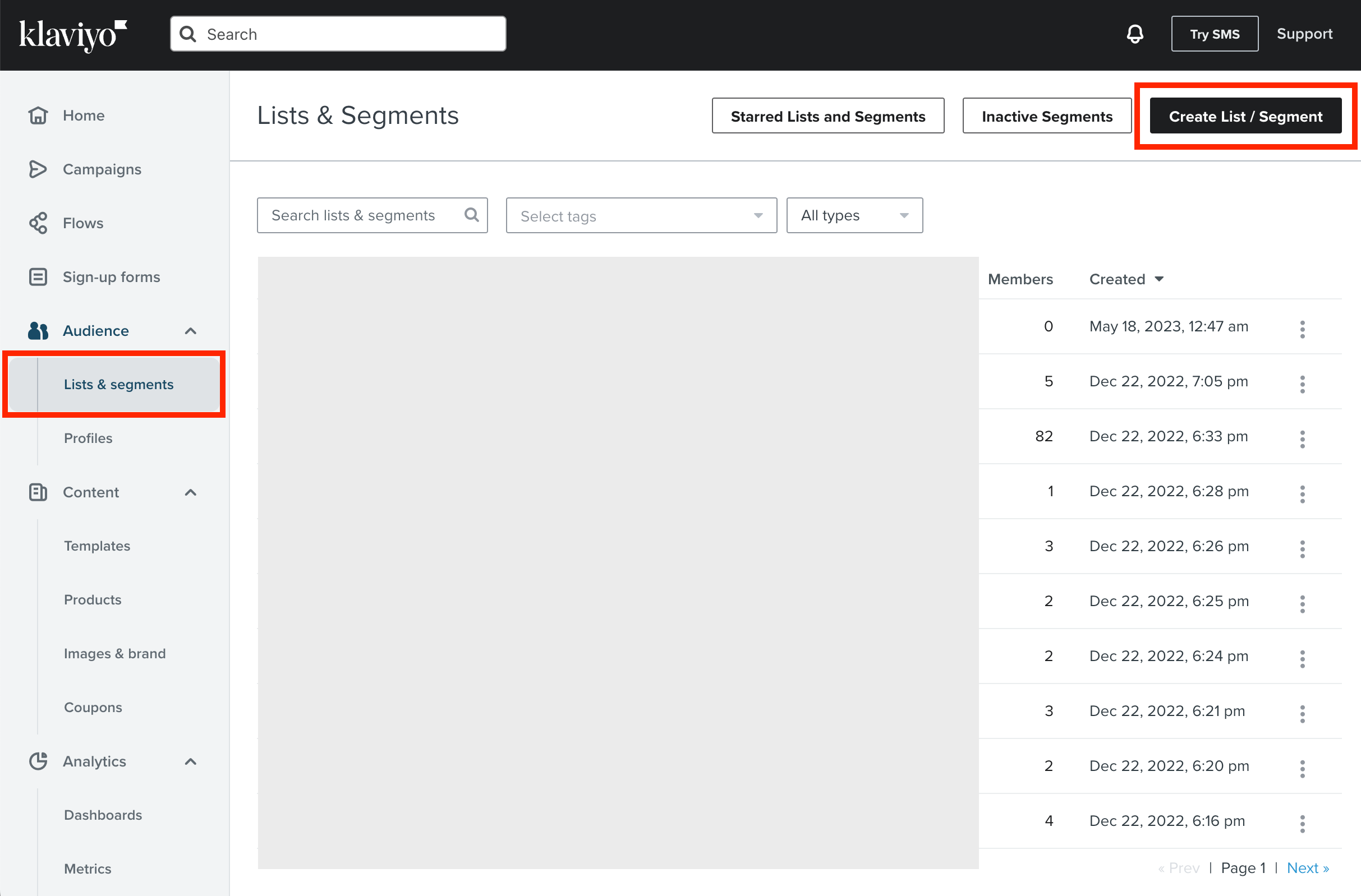
「Segment」を選択します。
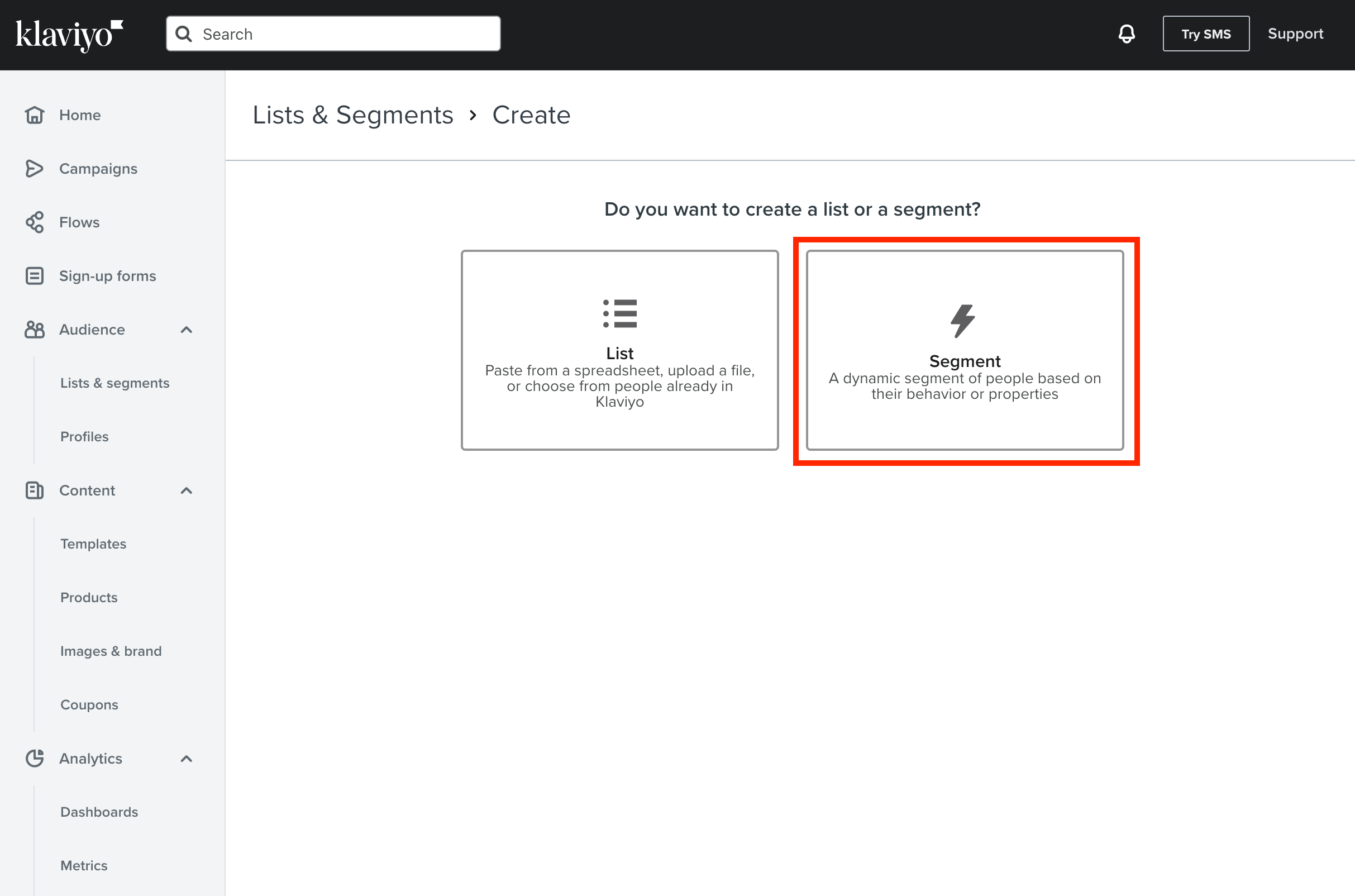
「Name」にメルマガのリスト名を入力します。Definitionで「Properties about someone」を選択します。
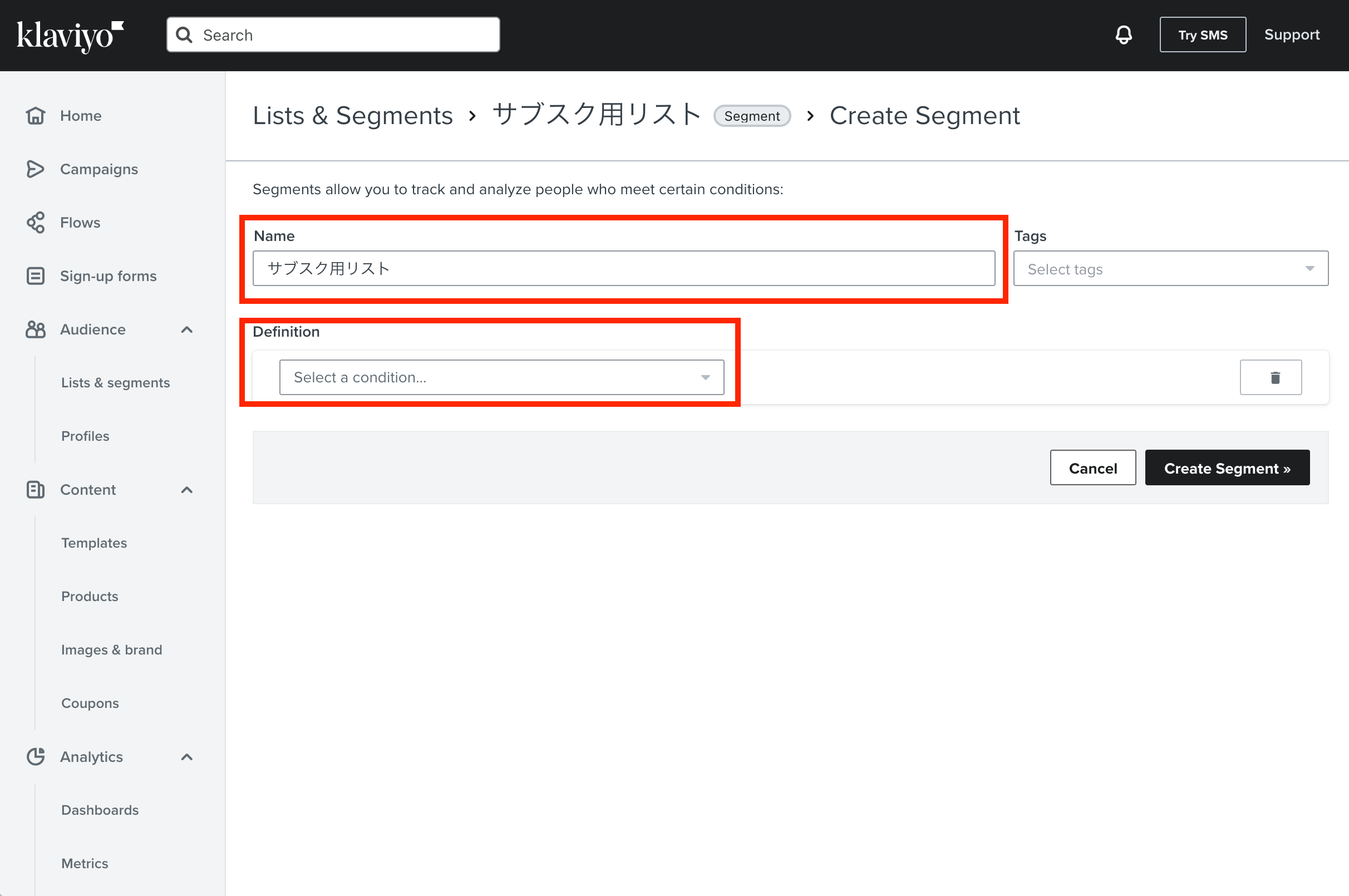
Definitionで「Shopify Tags」→「contains」を選択。その隣のボックスにはGo sub側で設定してあるタグが候補に出てくるので選択します。Typeは「List」を選択します。
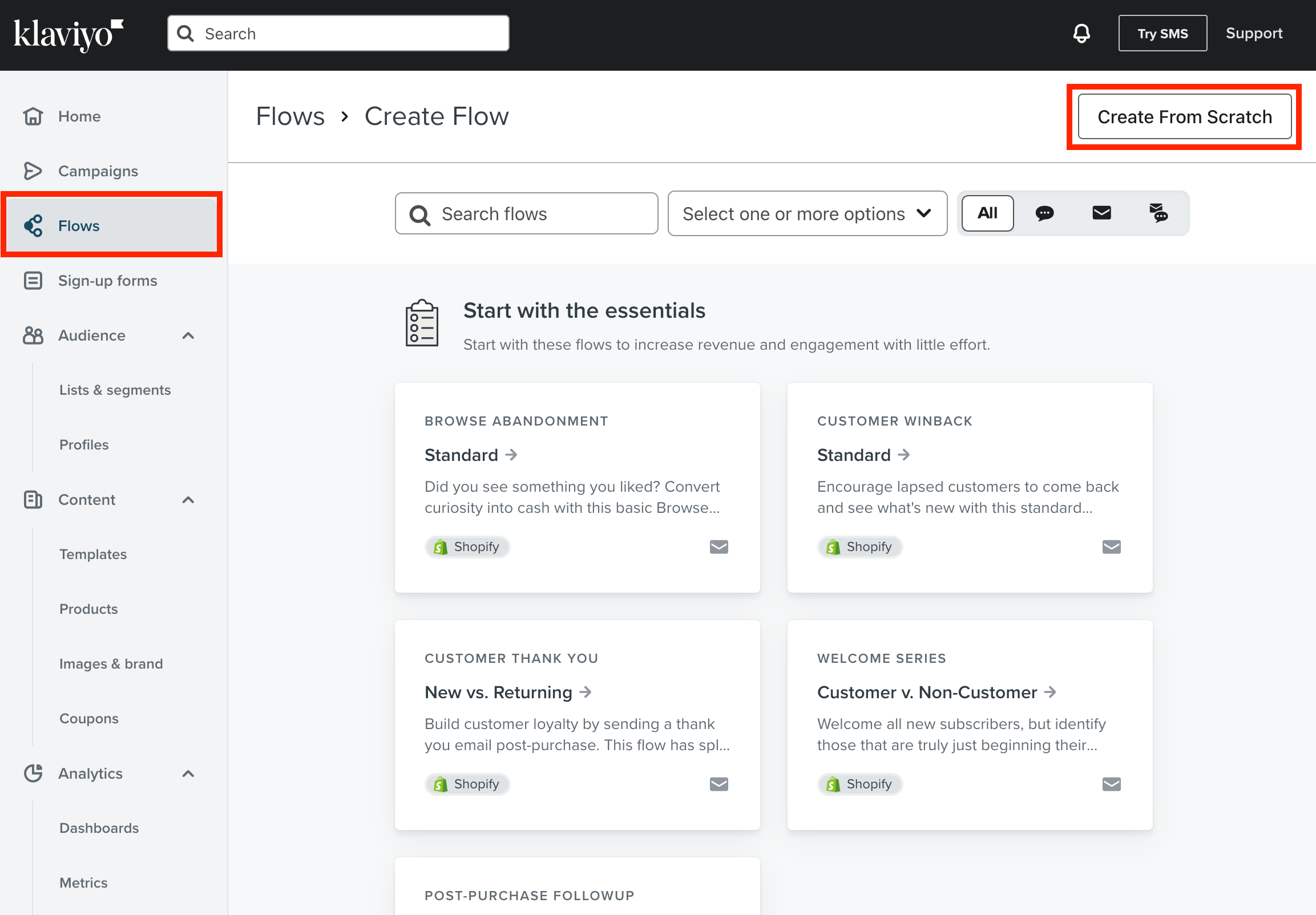
これでリストの作成は完了です。
Klaviyoのフロー設定
次は、作成したリストに対してフローを設定していきます。
左のメニューバーから「Flows」を選択し、右上の青いボタン「Create Flow」をクリックします。
様々なテンプレートが用意されていますが、「Create from Scratch」を選択すると、フロー自由な設定ができます。今回はこちらを選択します。
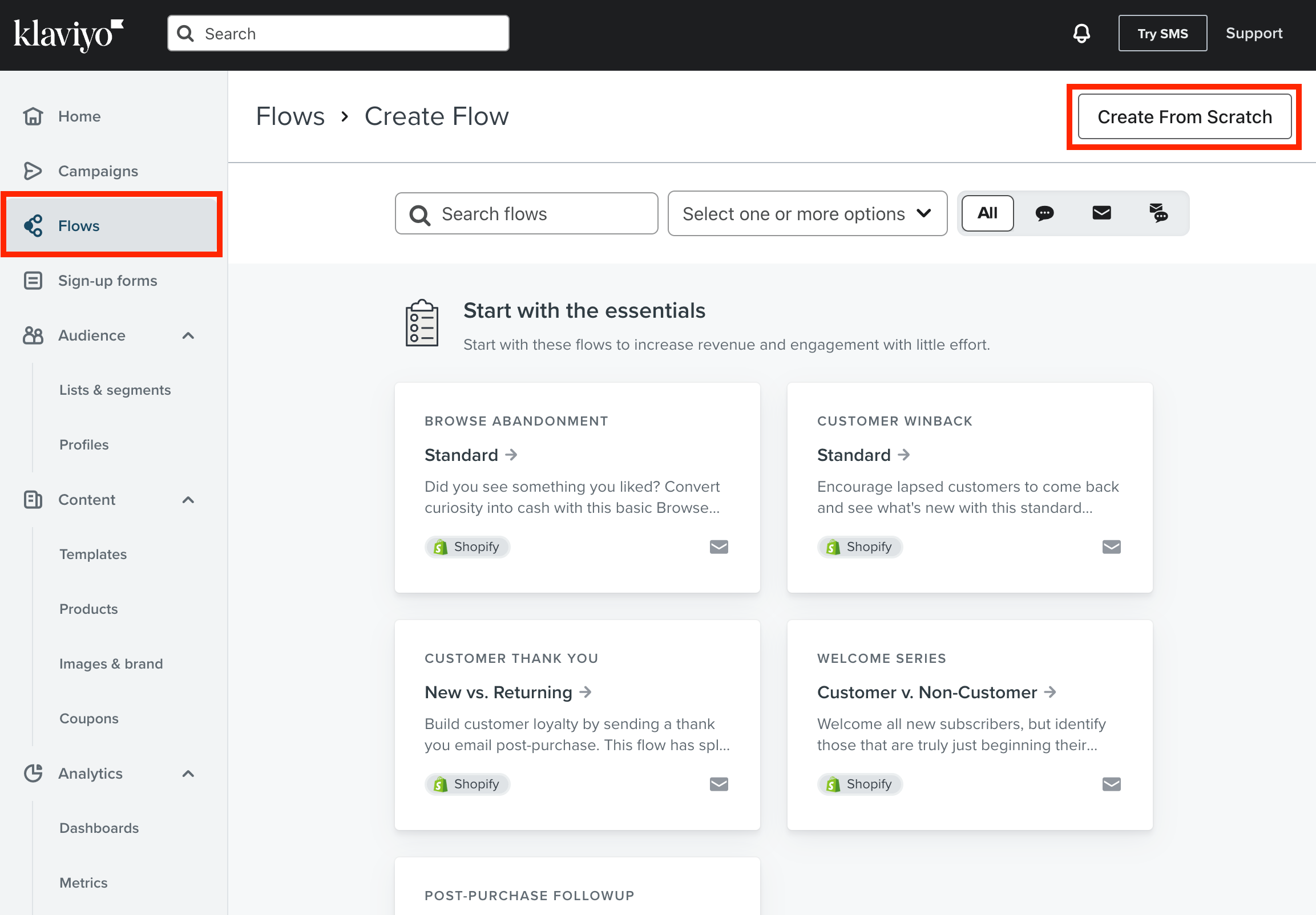
左側のメニューから「Segments」を選択し、先ほど作成したリストを選択します。
次に、フローの細かい設定をします。左のメニューバーで、送信するメールや、メールを送付するタイミングなどを調整できます。これらをドラッグ&ドロップすることにより、フローメールをセットアップできます。
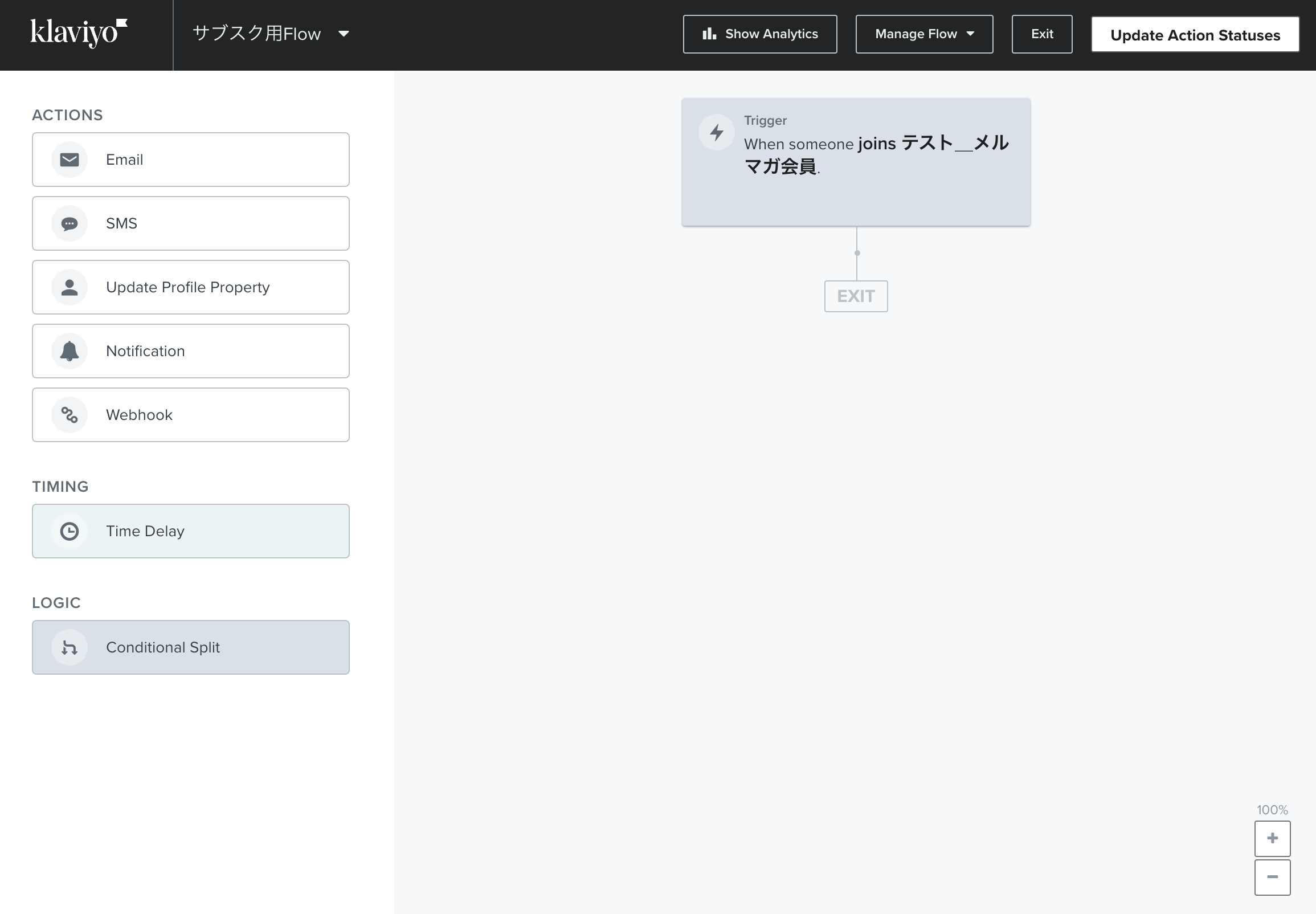
例①
特定のサブスク商品を購入した顧客に対して
↓
購入から3日経過
↓
10%OFFクーポン付きのメールを配布
例②
サブスク商品を3回購入した顧客に対して
↓
「こちらの商品もいかがですか?」メールを送信
↓
3日待つ
↓
購入がない場合は10%OFFクーポン配布。
購入された場合はサンクスメールを送付。
まとめ
今回は「Go Sub | 定期購入 | Subscription」と「Klaviyo」の連携方法について解説しました。
サブスク×メールマーケティングを上手く活用すれば着実に売上アップにつなげることができるでしょう。
GO RIDEでは、「Go Sub | 定期購入 | Subscription」のセットアップや他アプリからの乗り換え支援も行なっております。app.support@goriderep.com までお気軽にお問い合わせください!












